Jak zaoferować najtańszą pozycję w koszyku jako prezent WooCommerce BOGO?
Opublikowany: 2023-02-07WooCommerce Buy One Get One to jedna z najpopularniejszych strategii marketingowych uwielbianych przez wszystkich, od klientów po właścicieli firm.
Takie kupony są dobrze odbierane przez klientów, ponieważ otrzymują produkt za darmo. Właściciele sklepów to uwielbiają, ponieważ kupon WooCommerce BOGO może potencjalnie przyciągnąć więcej użytkowników do sklepu.
W tym artykule przyjrzymy się stworzeniu kuponu WooCommerce BOGO, który konwertuje najtańszy produkt do koszyka jako upominek BOGO.
Jak zrobić najtańszą pozycję w koszyku, gdy WooCommerce kupuje jeden i dostaje jeden prezent?
Ponieważ BOGO nie jest domyślną funkcją WooCommerce, aby uzyskać funkcję BOGO WooCommerce, należy użyć zewnętrznych narzędzi, takich jak wtyczki i rozszerzenia.
Będziemy używać wtyczki Smart Coupons for WooCommere do tworzenia kuponów WooCommerce BOGO, które zamieniają najtańszy przedmiot w koszyku na darmowy upominek.
Jak skonfigurować kupon WooCommerce BOGO?
- Zaloguj się do konsoli administracyjnej WordPress i przejdź do Wtyczki > Dodaj nowy .
- Kliknij Prześlij wtyczkę i wybierz plik zip wtyczki, który pobrałeś wcześniej.
- Kliknij Zainstaluj teraz , a następnie Aktywuj .
- Na pasku nawigacyjnym przejdź do Smart Coupons > Dodaj kupon .
- Podaj nazwę kuponu i w razie potrzeby dodaj opis.
- Przejdź do zakładki Ogólne w widgecie Dane kuponu .
- Wybierz rodzaj rabatu jako ofertę BOGO (Kup X, Uzyskaj X/Y) .
- Określ konfiguracje kuponów, takie jak włączenie bezpłatnej wysyłki, ustawienie wygaśnięcia kuponu i wyświetlanie kuponu.
- Wspomnij, ile razy kupon musi zostać zastosowany. Dostępne opcje to Zastosuj raz i Zastosuj wielokrotnie . Oznacza to, że jeśli do koszyka zostaną dodane 3 produkty i zostanie zastosowana zniżka Kup jeden, zdobądź jeden, czy powinieneś oferować 1 produkt jako prezent, czy 3.
- Zaznacz pole odpowiadające opcji Zastosuj kupon automatycznie , aby włączyć automatyczne stosowanie kuponu WooCommerce.
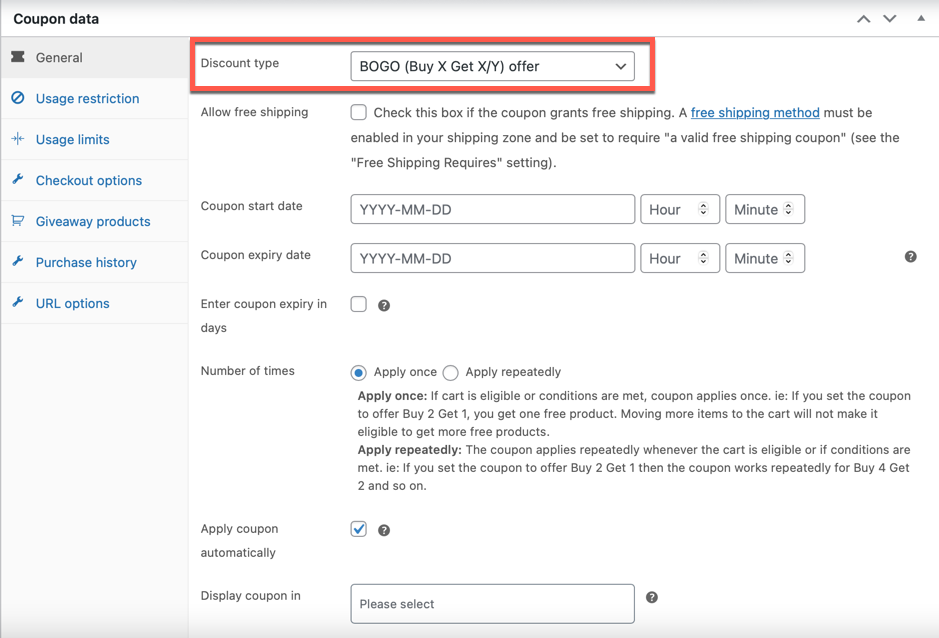
Jak rozdać najtańszą pozycję w koszyku z BOGO?
- Skonfiguruj ograniczenia użytkowania, limity użytkowania, opcje płatności i więcej w oparciu o swoje wymagania. Przyjrzyj się tworzeniu inteligentnego kuponu WooCommerce, aby dowiedzieć się więcej.
- Przejdź do zakładki Produkty Giveaway .
- Ponieważ chcesz zamienić najtańszą pozycję w koszyku na prezent, wybierz opcję, którą Klient otrzymuje jako Dowolny produkt w sklepie .
- Określ Ilość jako 1, jeśli chcesz zaoferować 1 produkt jako upominek, gdy klient kupi inny produkt w sklepie. Jeśli chcesz otrzymać kupon Kup jeden, a otrzymasz dwa lub Kup jeden, a otrzymasz trzy, zmień „Ilość” na dwa lub trzy.
- Ustaw Rabat na określoną wartość. Aby rozdawać gratisy ustaw rabat na 100%.
- Zaznacz pole wyboru Zastosuj najtańszy przedmiot w koszyku jako gratis .
- Kliknij Aktualizuj , aby zapisać dokonane do tej pory konfiguracje.
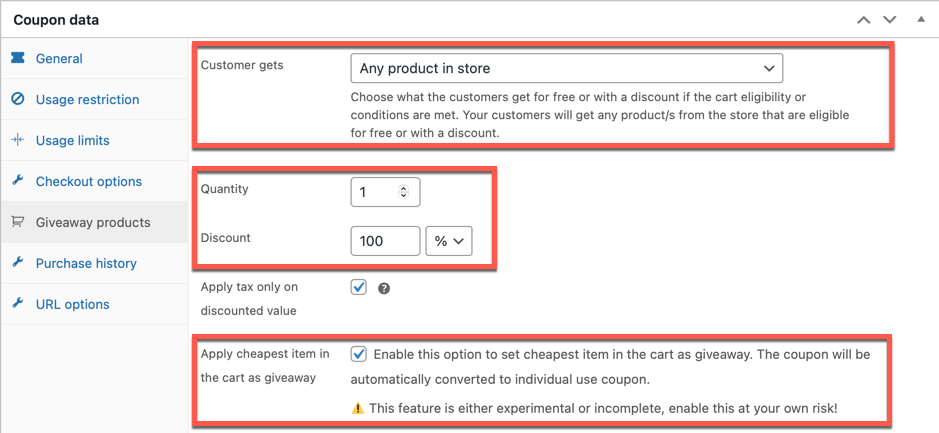
To wszystko, zakończyłeś konfigurację kuponu „Kup jeden, zdobądź najtańszy przedmiot w koszyku jako prezent”.
Przypadek użycia: Kup produkt i otrzymaj najtańszy produkt w koszyku za darmo
Załóżmy na przykład, że zarządzasz sklepem z torbami i chcesz zawrzeć umowę Kup jeden, weź jeden.
Jeśli pozwolisz swoim klientom wybrać produkt, który chcą otrzymać w prezencie, istnieje możliwość, że wybiorą produkt, którego cena jest wyższa niż cena produktu oryginalnego. Oznacza to, że osoba kupująca plecak za 100 USD może odebrać torbę na kółkach o wartości 200 USD jako gratis.
Możesz temu przeciwdziałać, automatycznie zamieniając produkt z najniższą ceną na prezent. W tym przykładzie klient będzie musiał zapłacić za torbę do wózka, a plecak zostanie automatycznie zamieniony na prezent.
Jak to będzie działać?
Kiedy klient doda produkt do koszyka (powiedzmy, produkt A w cenie 10 USD) i kwalifikuje się do otrzymania kuponu WooCommerce BOGO, kupon zostanie automatycznie dołączony do koszyka, a klient będzie mógł otrzymać przedmiot za darmo.

Jeśli opcja „Zastosuj najtańszy przedmiot w koszyku jako prezent” nie jest włączona, mogą teraz skorzystać z dowolnego produktu, którego wartość może być niższa niż 10 USD jako darmowy prezent.
Jednak po włączeniu tej opcji, jeśli użytkownik zgłasza produkt o cenie powyżej 10 USD (powiedzmy, produkt B kosztuje 50 USD) jako prezent, klient zostanie obciążony opłatą za produkt B (którego wartość jest wyższa), a produkt A zostanie podarowany za bezpłatny.
Spójrzmy na ten przykład, aby lepiej zrozumieć WooCommerce Kup jeden, zdobądź najtańszy przedmiot w koszyku jako kupon prezentowy.
Gdy do koszyka zostanie dodany plecak o wartości 180 USD, klient zostanie powiadomiony o dostępnym kuponie (ponieważ włączone jest automatyczne stosowanie kuponów). Są również poinstruowani, aby dodać kolejny produkt do koszyka, aby skorzystać z bezpłatnego produktu.
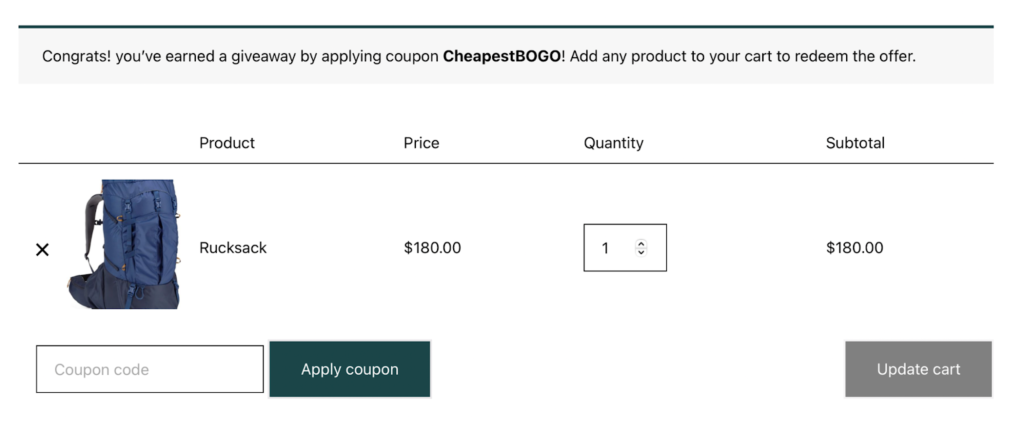
Kiedy klient dodaje torbę na kółkach w cenie 380 USD do koszyka, aby skorzystać z oferty, wtyczka automatycznie zamienia produkt o najwyższej cenie w produkt podlegający rozliczeniu, a produkt o najniższej cenie jako darmowy upominek.
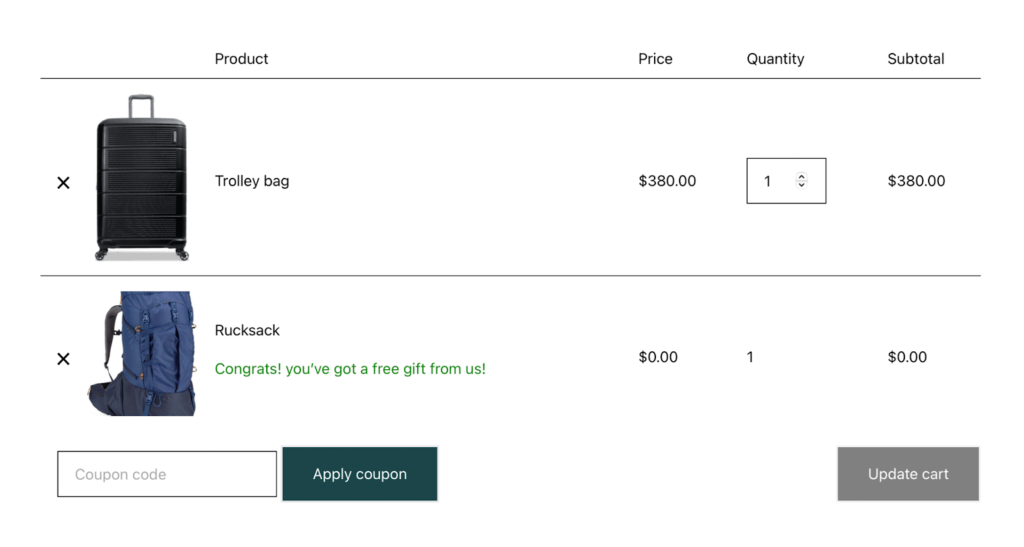
Ponadto, jeśli klient zastosuje kupon po dodaniu dwóch produktów do koszyka, ten z najniższą ceną zostanie automatycznie uznany za prezent. Oznacza to, że klient jest odpowiedzialny za zapłacenie za produkt o najwyższej cenie w koszyku.
Inne przypadki użycia oferowania najtańszego produktu jako prezentu WooCommerce BOGO
W powyższym przypadku oferowaliśmy dowolny produkt w koszyku jako gratis. Zamiast tego możesz określić produkty, które klienci mogą wybrać jako możliwe upominki.
Możesz to zrobić, określając kategorie produktów, z których klient może wybrać darmowe produkty. Podobnie jak w poprzednim przypadku, nawet jeśli klient doda jako prezent produkt o cenie wyższej niż produkt podstawowy, zostanie obciążony opłatą za produkt o wyższej cenie.
Możesz to osiągnąć dzięki opcji Klient otrzymuje dowolny produkt z określonej kategorii w zakładce Produkty podarunkowe.
Wszystko, co możesz zrobić z inteligentnymi kuponami dla WooCommerce
Wtyczka Smart Coupons for WooCommerce firmy WebToffee to wtyczka do tworzenia i zarządzania kuponami. Wtyczka oferuje kilka rodzajów kuponów, które są niezbędne właścicielom sklepów do tworzenia sensownych kampanii korzystnych zarówno dla sklepu, jak i dla klientów.
Niektóre z kluczowych funkcji inteligentnej wtyczki kuponowej WooCommerce obejmują:
- Twórz automatycznie stosowane kupony
- Zaplanuj daty rozpoczęcia i zakończenia kuponu
- Skonfiguruj miejsce, w którym mają być wyświetlane kupony
- Dostosuj style i szablony kuponów
- Ustaw limity rabatowe dla kuponów
- Zaawansowane ograniczenia wykorzystania kuponów
- Importuj kupony zbiorczo z pliku CSV
- Masowe generowanie kuponów na podstawie kuponu głównego
- Skonfiguruj banery z kuponami z licznikami czasu wygaśnięcia kuponu
Rodzaje kuponów, które możesz zbudować za pomocą wtyczki,
- Kupony BOGO, takie jak Kup jeden, zdobądź jeden, Kup dwa, zdobądź dwa, Kup dwa, zdobądź jeden itp.
- Kupony oparte na lokalizacji, aby zwiększyć sprzedaż w określonych lokalizacjach
- Kupuj kupony oparte na historii, aby nagradzać powtarzające się zakupy
- Kupony oparte na rejestracji, aby zachęcić nowe rejestracje
- Kupony na porzucenie koszyka, aby przyciągnąć klientów z powrotem do Twojego sklepu
- Przechowuj bony na karty kredytowe i podarunkowe, aby budować lojalność klientów
- Kupony upominkowe na produkty w celu utrzymania dobrych relacji z klientami
Podsumowanie
Oferowanie najtańszego produktu jako gratisu w ofercie WooCommerce BOGO ma z pewnością swoje zalety. Taka funkcja pomaga uzyskać kontrolę nad działaniami klienta i zmniejsza drenaż przychodów.
Najtańszy upominek BOGO w WooCommerce można łatwo skonfigurować za pomocą dodatkowego naciśnięcia klawisza dzięki wtyczce WooCommerce Smart Coupon firmy WebToffee. Zwiększa to wygodę procesu tworzenia kuponów.
Mam nadzieję, że ten artykuł rozwiał Twoje obawy! Nadal ma obawy? Daj nam znać o swoich pytaniach w komentarzach poniżej.
